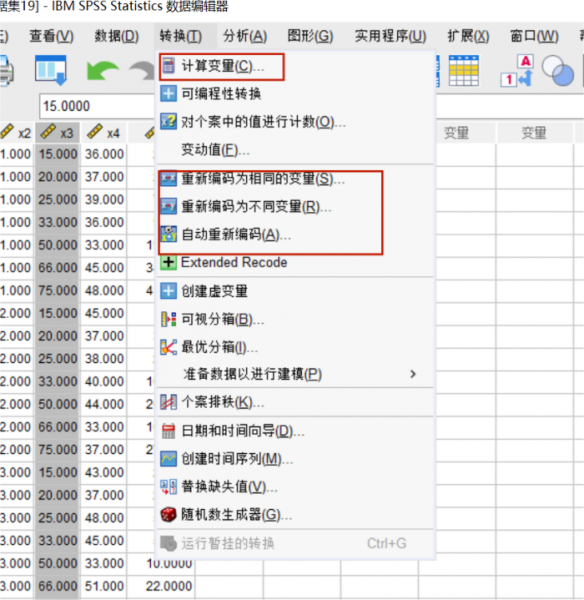- 首页
- 产品
- 下载
-
帮助中心
IBM SPSS Statistics的直方图与条形图是一样的吗?
发布时间:2021-08-24 10: 57: 48
IBM SPSS Statistics的直方图与条形图在数据呈现上很相似,都是运用条状图形展示数据。但除了外形相似外,实际上,直方图与条形图无论是在数据类型、计算方法,还是在变量数量上都有一定的区别。
接下来,我们将通过一些例子来对比学习这两种图表形式。在本例中,将会使用到的是SPSS旧对话框中的条形图与直方图。

图1:条形图与直方图 一、数据准备
本例使用到的是一组包含定性与定量变量的销售数据,包含了客流量、销售额、销售量三个定量变量,以及店铺类型、星级两个定性变量。
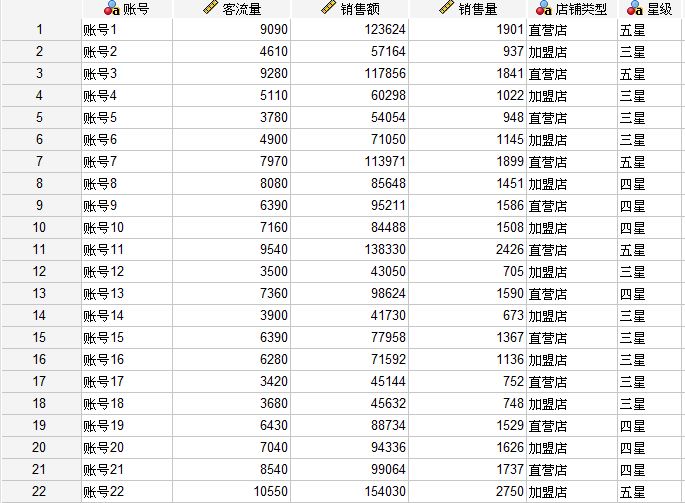
图2:销售数据 二、应用的变量类型不同
为什么数据要同时包含定性与定量两种变量?这是因为条形图与直方图的最大不同点在于适用的变量类型不同。
先来看一下直方图的变量设置面板,其中仅包含了一个变量,说明直方图适用于单变量的数据展示。另外,直方图可同时展示正态曲线。
我们将销售额设为直方图的变量。
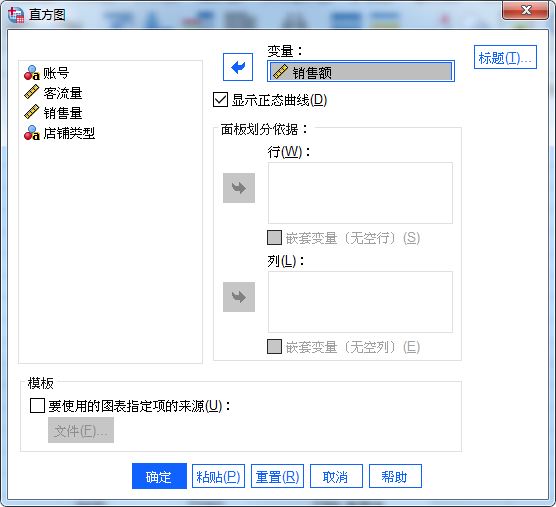
图3:直方图设置 如图4所示,直方图展示了销售额的分布,同时,通过正态曲线可检验数据是否符合正态分布。
需要注意的是,直方图对数值进行了分段,展示的是分段数值所占的频率。
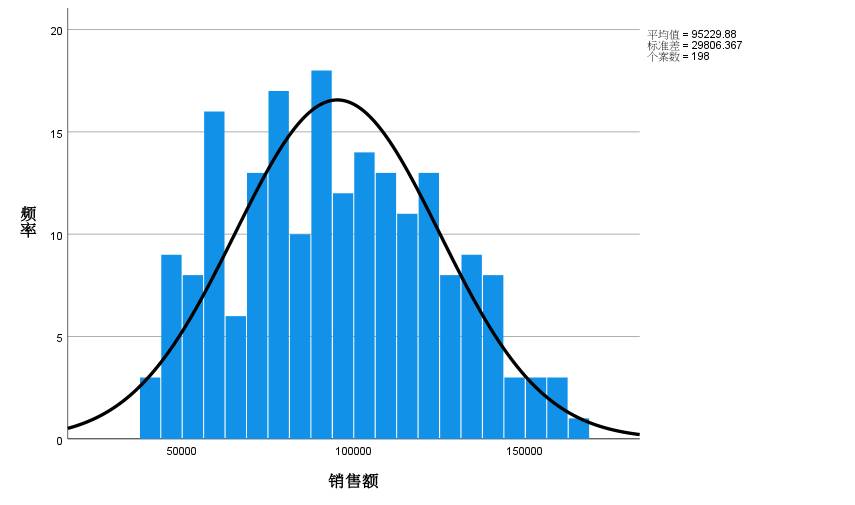
图4:销售额直方图 当我们将店铺类型添加到直方图的变量时,SPSS会弹出警告,说明直方图变量不能添加字符串变量,因无法实现数值的分段。

图5:不允许字符串变量 与直方图相反,条形图则适用于定性数据,展示的是类别变量的计数值。
我们将店铺类型设为类别轴。
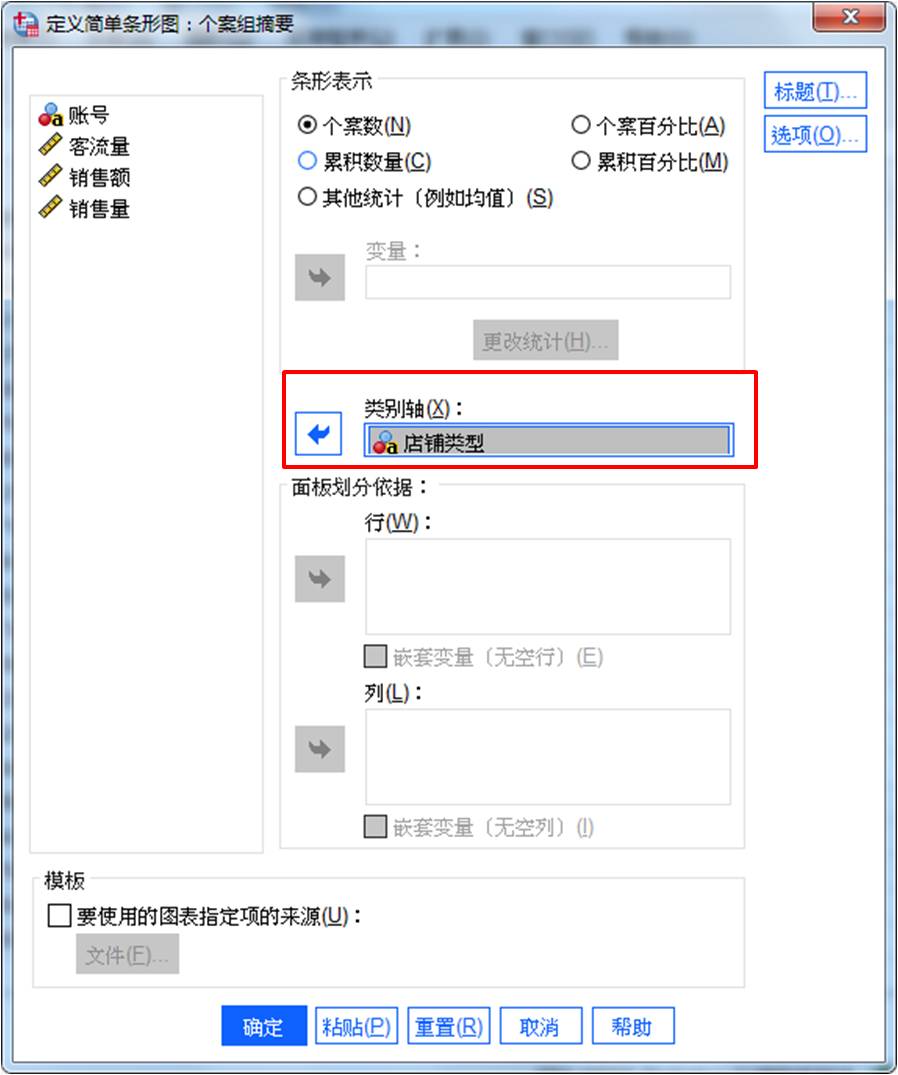
图6:条形图变量设置 如图7所示,从店铺类型条形图可观察到不同店铺的计数,加盟店比直营店多一些。
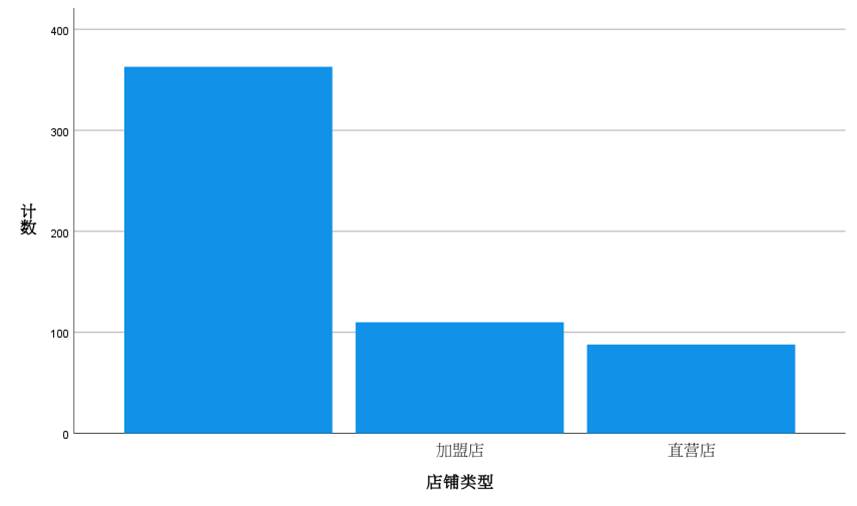
图7:店铺类型条形图 条形图虽没有严格限制应用的数据类型,但如果将定量数据设为类别轴的话,条形图会显得很臃肿,并且也没什么展示意义。这是因为条形图无分段功能,无法对数值进行分段计数。
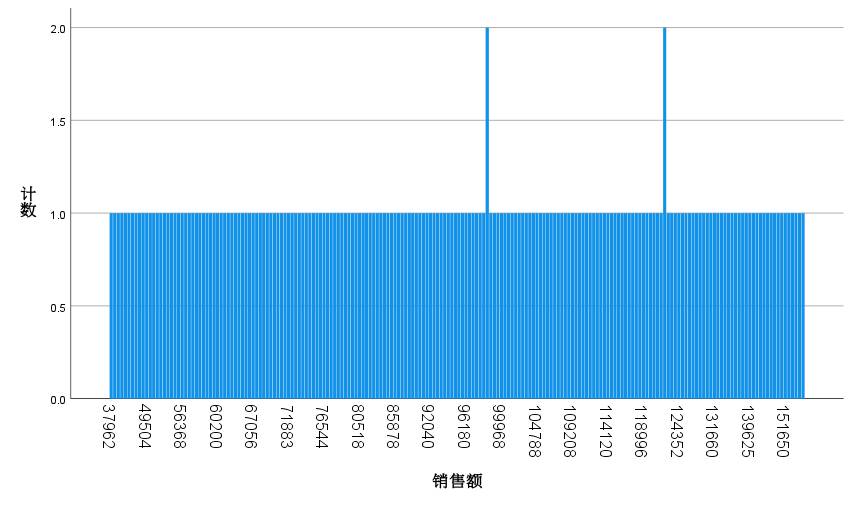
图8:销售额条形图 三、可同时展示的变量数量不同
在可同时展示的变量数量上,条形图有很大的优势,可同时展示两个变量作簇状条形图与堆积条形图。

图9:条形图类型 簇状条形图可设定类别轴变量与聚类定义依据变量,来同时对比两个变量的数据分布。
我们将店铺类型设为类别轴、星级设为聚类定义依据。
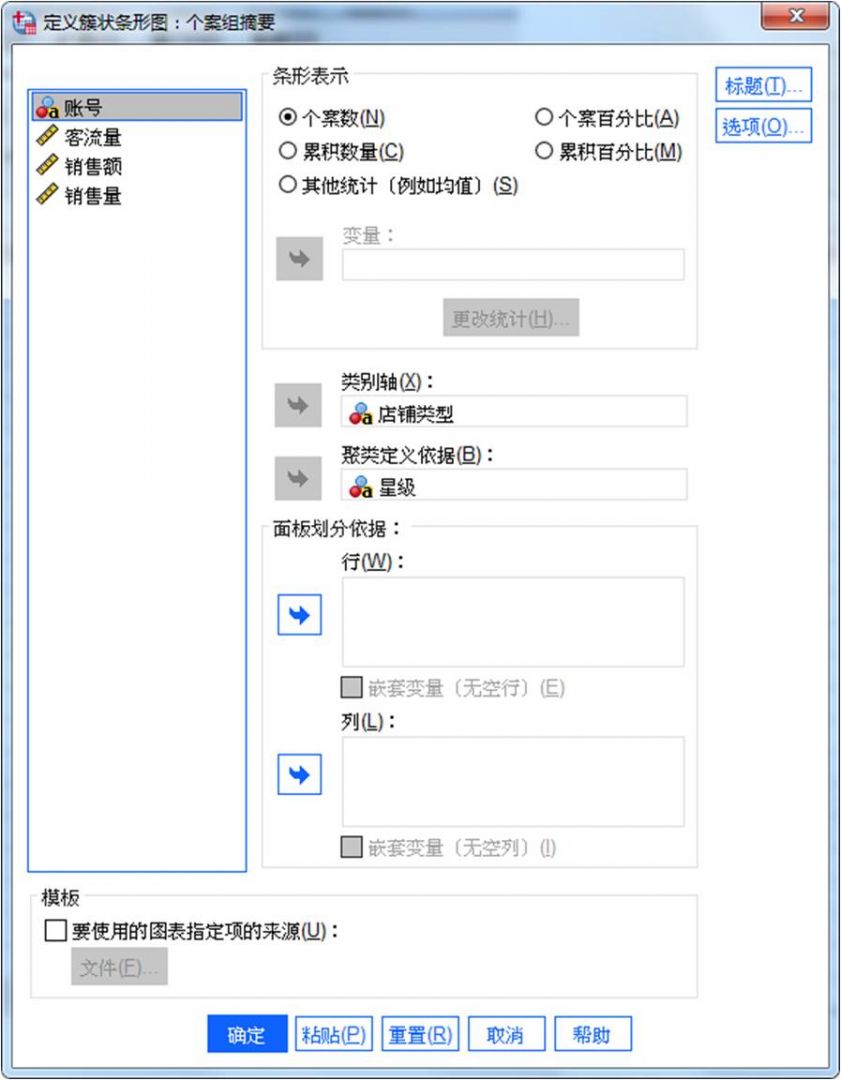
图10:簇状条形图 根据以上变量设置,可得到如图11所示的簇状条形图,可同时对比加盟店与直营店中不同星级店铺的数量。比如,可以观察到,加盟店的四星店铺比直营店的四星店铺多。

图11:店铺类型与星级簇状条形图 堆积条形图则可以设置类别轴与堆积定义依据来观察A变量中B变量的占比。
我们将店铺类型设为类别轴、星级设为堆积定义依据。
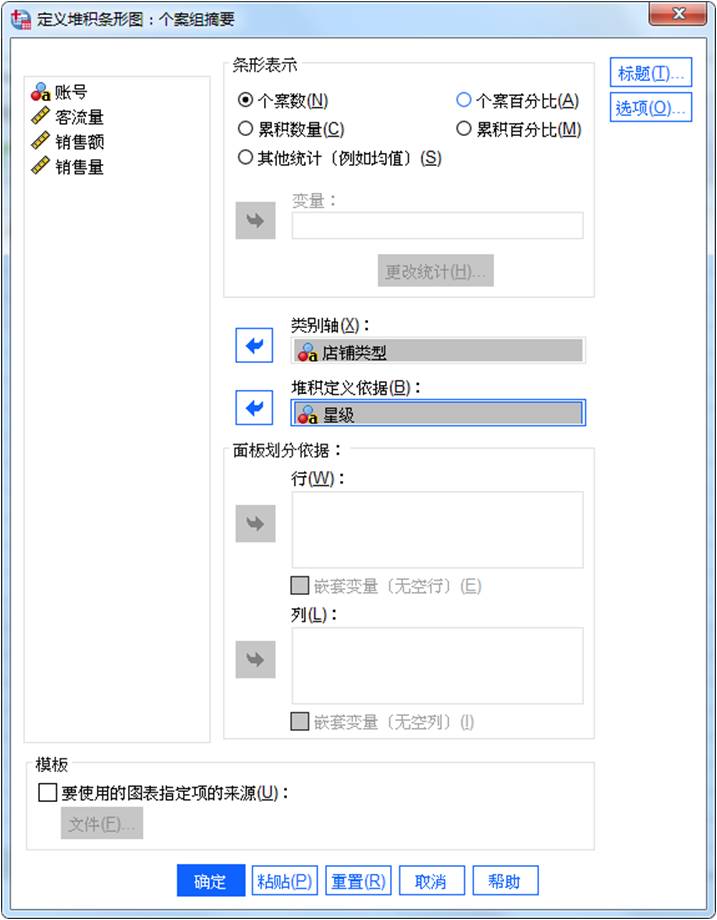
图12:堆积条形图 根据以上设置,可得到加盟店与直营店的星级店铺占比。
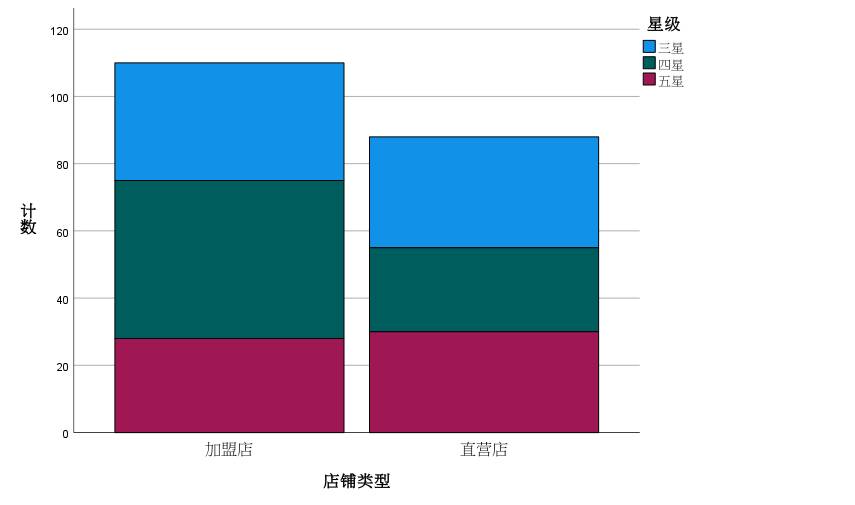
图13:店铺类型与星级堆积条形图 四、小结
综上所述,虽然SPSS的直方图与条形图都是条状图,但两种图表应用的变量类型、变量数量都有所不同。
直方图适用于定量数据,并可展示数据的分段频率;而条形图适用于定性数据,可通过簇状条形图与堆积条形图展示两个变量的数据。
作者:泽洋
展开阅读全文
︾
标签:spss,直方图
读者也访问过这里:热门文章SPSS数据分析显著性差异分析步骤 SPSS显著性差异分析结果怎么看数据的显著性差异分析主要有三种方法,分别是卡方检验、T检验和方差分析。这三种方法都有具体的数据要求:卡方检验是对多个类别的数据进行分析,T检验是对两组数据进行分析,方差分析是对多组数据进行检验。下面,小编具体说明一下SPSS数据分析显著性差异分析步骤,SPSS显著性差异分析结果怎么看。2022-01-07实践SPSS单因素方差分析之检验结果解读在《实践SPSS单因素方差分析之变量与检验方法设置》一文中,我们已经详细地演示了IBM SPSS Statistics单因素方差分析方法的变量选择以及相关的选项、对比设置。2021-01-11spss如何做显著性分析 spss显著性差异分析怎么标abc在统计分析中,显著性分析是分析相关因素之间是否存在显著影响关系的关键性指标,通过它可以说明分析结论是否由抽样误差引起还是实际相关的,可论证分析结果的准确性。下面大家一起来看看用spss如何做显著性分析,spss显著性差异分析怎么标abc。2022-03-14SPSS回归分析中的f值是什么 SPSS回归分析F值在什么范围合适回归分析中以R表示相关性程度的高低,以F评价回归分析是否有统计学的意义,使用IBM SPSS Statistics进行回归分析,可以非常快速的完成R,F的计算,并且给出回归曲线方程,那么,SPSS回归分析中f值是什么?SPSS回归分析F值在什么范围合适,本文结合实例向大家作简单的说明。2022-07-22SPSS多元logistic回归分析的使用技巧回归分析是数据处理中较为常用的一类方法,它可以找出数据变量之间的未知关系,得到较为符合变量关系的数学表达式,以帮助用户完成数据分析。2021-04-26SPSS相关性分析结果怎么看相关性分析是对变量或个案之间相关度的测量,在SPSS中可以选择三种方法来进行相关性分析:双变量、偏相关和距离。2021-04-23最新文章SPSS怎么计算Z分数 SPSS标准化后原始值怎么还原假设小明在期末考试中语文考了90分、数学考了85分,我们可以很轻易地比较出小明的语文分数是高于数学的,但是这就能说明他的语文比数学要好吗?显然不能,我们还需要比较小明所在班级的平均分,假如数学平均分为70标准差为10、语文平均分为82标准差为8,那么实际上小明的数学z分数为1.5,语文成绩为1.0,因此小明的数学成绩在班级中的排名是高于语文成绩在班级中的排名的,即实际上小明的数学成绩考得更好。Z分数就是这样帮助我们比较不同维度数据的一种统计工具。接下来我就给大家介绍一下SPSS怎么计算Z分数,SPSS标准化后原始值怎么还原。2026-01-08SPSS事后比较怎么选择 SPSS事后比较怎么看SPSS作为一款优秀的数据统计分析软件,软件内有许多的数据统计分析方法,可以帮助统计人员为研究项目提供可靠、有价值的数据,同时SPSS还可以帮助统计人员清理研究数据中的冗余数据,为研究结果的准确性提供了保障。今天要给大家介绍的是有关SPSS事后比较怎么选择,SPSS事后比较怎么看的相关内容。2026-01-08SPSS如何做共线性诊断 SPSS共线性诊断结果怎么看共线性诊断是数据分析过程中较为常见的一种分析模型,利用共线性诊断可以判断自变量之间是否存在明显的相关性。当我们获得共线性结果后,可以将原本散乱的变量信息进行分类,这样就更方便我们后续去查找这些数据了。今天我就以SPSS如何做共线性诊断,SPSS共线性诊断结果怎么看这两个问题为例,来向大家讲解一下有关共线性诊断的相关内容。2026-01-08SPSS ROC阈值怎样确定 SPSS ROC阈值选择导致敏感度过低怎么办说到阈值分析,我们脑海中可能会想到常规的寻找阈值关键临界点的分析方式(例如在医学当中会通过阈值分析的方式来确定药物在病人体内生效的时间临界点)。但是在有些分析场景中,就需要用到ROC曲线作为阈值分析的工具,ROC曲线作为阈值分析中的一个重要工具,可以用来找到数据点位发生明显截断变化的临界点。下面以SPSS为例,给大家介绍SPSS ROC阈值怎样确定,SPSS ROC阈值选择导致敏感度过低怎么办。2025-12-17SPSS趋势卡方怎么做 SPSS趋势卡方检验怎么看正相关趋势卡方是SPSS中检验变量相关性的方法之一,当我们的分析数据中存在多个变量时,就可以使用趋势卡方来检验这些变量是否相互关联、相互影响。检验完毕后,我们也可以根据这些检验结果来选择更加合适的数据分析模型。今天我就以SPSS趋势卡方怎么做,SPSS趋势卡方检验怎么看正相关这两个问题为例,来向大家讲解一下趋势卡方的相关知识。2025-12-17SPSS如何计算线性回归 SPSS线性回归数据分析SPSS是一款功能十分强大的数据分析软件,它将原本复杂的数据分析工作变得简洁化,并通过友好的图像界面满足普罗大众的日常需求。而线性回归是SPSS中最核心的功能模块之一。今天我就以SPSS如何计算线性回归,SPSS线性回归数据分析这两个问题为例,来向大家讲解一下有关线性回归的知识。2025-12-17微信公众号
欢迎加入 SPSS 产品的大家庭,立即扫码关注,获取更多软件动态和资源福利。
读者也喜欢这些内容:
-

SPSS数据转置什么意思 SPSS数据转置怎么操作
在进行SPSS数据计算和分析之前,研究者通常运用SPSS数据转置的方法,借此对繁杂数据进行行列互换,适用于EXCEL、CSV、文本数据、SAS等各类形式的数据文本,便于研究者清晰全面地了解数据信息。本文以SPSS数据转置什么意思,SPSS数据转置怎么操作这两个问题为例,带大家了解一下SPSS数据转置的相关知识。...
阅读全文 >
-
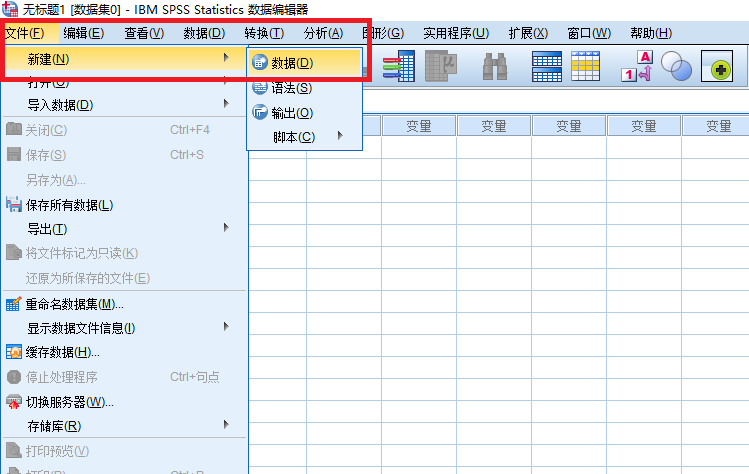
SPSS 调查问卷如何录入,SPSS调查问卷数据分析
SPSS是一款功能全面的数据管理软件,借助于内置的丰富算法,可完成数据分析,数据预测,数据可视化等多种功能。除工学,医学等自然科学学科,SPSS在社会学研究领域也有广泛的应用,今天以调查员工工作满意度为例,向大家介绍如何使用SPSS进行调查问卷分析,包括SPSS问卷调查录入和问卷数据分析两部分内容。...
阅读全文 >
-
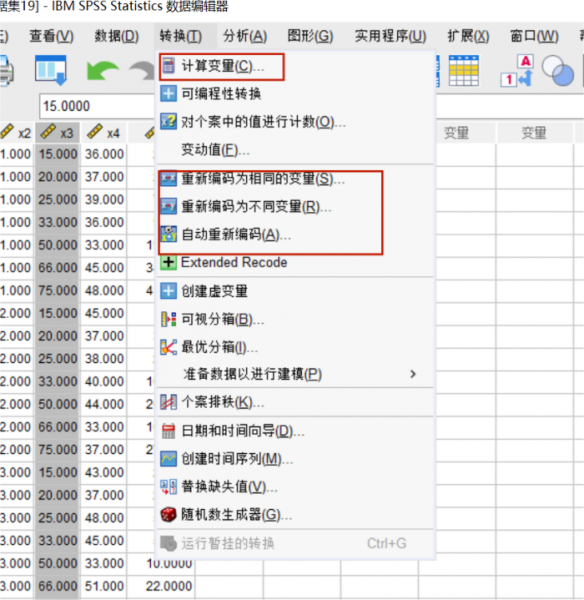
SPSS数据变换是什么意思 SPSS数据变换方法
SPSS是一款功能强大的统计分析软件,支持数据处理、数据分析和数据可视化等多种操作,被广泛应用于各类研究和数据统计。很多用户在使用SPSS时,可能会遇到不知道什么是数据变换和如何进行数据变换等问题。本文将为大家介绍关于SPSS数据变换是什么意思,SPSS数据变换方法的相关内容。...
阅读全文 >
-
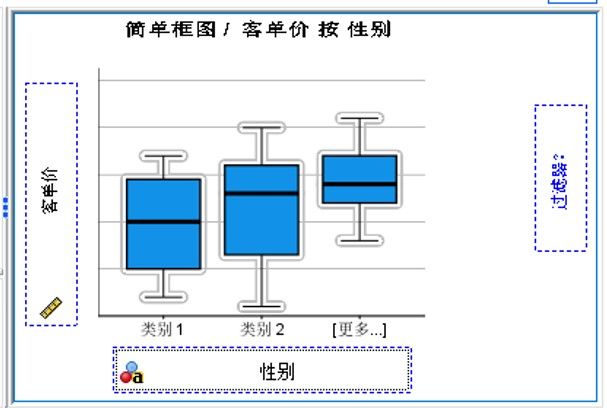
SPSS箱形图原理 SPSS箱形图如何显示均值线和数值
SPSS箱形图原理,箱形图是以极小值、25%分位数、中位数、75%分位数、极大值来展示数据离散情况的图形。SPSS箱形图如何显示均值线和数值,SPSS箱形图本身无均值线,可通过添加参考线的方法,添加均值线与数值。...
阅读全文 >
-